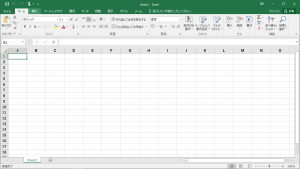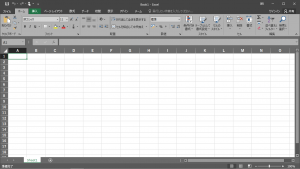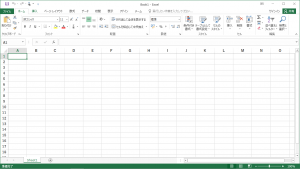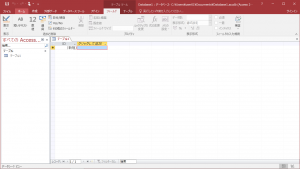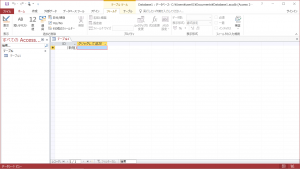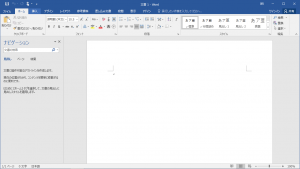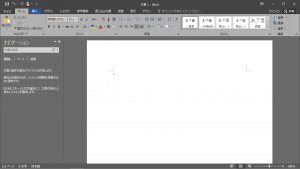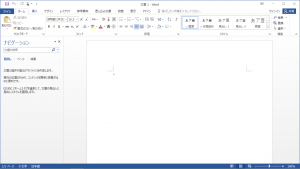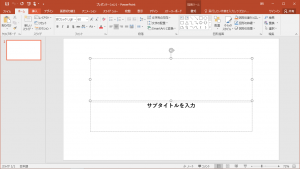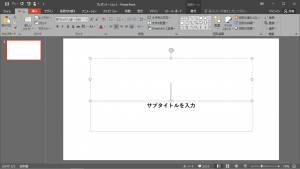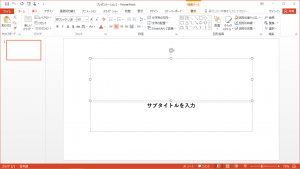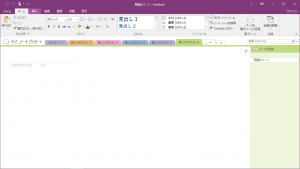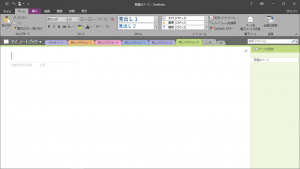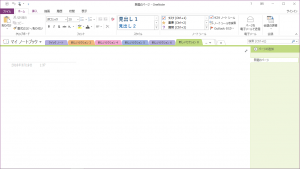Microsoft Office 2016は、Windowsほどの自由度はありませんが、ユーザインタフェース(UI)デザインを変更することができます。配色は3種類のみから選べます。配色の変更は、各ソフトで[ファイル]タブ→[オプション]→Wordなら「Word のオプション」ダイアログの表示-「Office テーマ(T)」で行います。「Offie テーマ」という文字通り、設定操作を行ったソフトのデザインだけでなく、Office全体のデザインがまとめて設定されます。配色は、基本的に「カラフル」、「濃い灰色」、「白」の3種類から選べます。Excel 2016の3種類のテーマは以下のようになっています。
ただし、データベースのAccessには「濃い灰色」がありません。Access 2013では、3種類のテーマがありながら、どのテーマもほとんど同じという特殊な状況でした。Accessは内部構造的にUIデザインを変えるのが困難なのかもしれません。Access 2016のの2種類のテーマを以下のようになっています。
「カラフル」は、文字通りカラフルな色を広く使用した配色で、Wordは青、Excelは緑と言ったソフトのテーマカラーをタイトルバーやリボンタブ、ウィンドウの縁などに、ライトグレーをそれ以外に広く配置しています。各ソフトによって大きく表情が変わり、楽しさやわかりやすさにおいてはベストでしょう。ただ、歴代のMicrosoft Officeの中でもテーマカラーを特に広く配したデザインとなっており、多少くどさを感じるかもしれません。
「濃い灰色」は、ダークグレーをタイトルバーやリボンタブ、ステータスバーなどに、グレーをそれ以外に広く配置しています。全ての部分において、「カラフル」より暗くなっており、明るさがきつくないデザインです。ただし、編集するデータ部分は基本的に白い場合が多いので、ウィンドウ全体では、操作部分とデータ部分の明るさの差で見にくさを感じるかもしれません。ソフトのテーマカラーは、マウスカーソルが乗っているリボンタブや、[ファイル]タブの中の選ばれているメニューなどにしか登場せず、ソフトの見分けやすさは他のデザインに一歩譲ります。
「白」は前バージョンであるOffice 2013のデフォルトデザイン「白」を踏襲しています。白を全体に、ソフトのテーマカラーを[ファイル]タブやステータスバー、ウィンドウの縁、選ばれているタブの文字などの限られた場所に配置しています。前バージョンのデフォルトだけあって、色数も少なく全体にすっきりしており、テーマカラーもきちんと使いながらも控えめで、「カラフル」よりはくどさを感じにくそうです。実際、Windows 10のエクスプローラやペイントを見ればわかるように、Windows 10のデスクトップ用アプリの標準デザインにそっくりで、Microsoft内でもそれなりの評価を得られているのかもしれません。ただし、全体に真っ白な部分が多く、まぶしさを感じやすいでしょう。
配色は3種類しかないためか、どれもそこそこ洗練されており、どれを選んでも使いやすいでしょう。ただし、Office 2013からの改善は、あまり感じられないかもしれません。最後に、Word、PowerPoint、OneNoteそれぞれの3種類のテーマを以下に掲載します。
 |
できるAccess 2016 Windows 10/8.1/7対応 [ 広野忠敏 ] 価格:2,030円 |
![]()